WordPress-filen wp-config.php är en av de viktigaste filerna i din WordPress-installation. Utan filen wp-config skulle din WordPress-webbplats helt enkelt inte kunna fungera. I det här inlägget täcker vi en översikt över innehållet i filen wp-config.php, hur man redigerar wp-config.php och flera avancerade alternativ som stöds.
Oavsett vilken roll du har i hanteringen av din WordPress-webbplats är det viktigt att förstå exakt vad filen wp-config.php är och hur den fungerar för att driva din webbplats. I den här guiden till WordPress-konfigurationsfilen förklarar vi inte bara vad denna viktiga WordPress-kärnfil är, utan även hur du använder den och går även igenom några verkliga exempelfiler. Då kör vi!
Oavsett om du har en liten blogg som du är värd för på WordPress innehållshanteringssystem (CMS) eller om du har till uppgift att hantera flera WordPress-sajter, så finns det goda chanser att du kommer att ha minst en kontakt med WordPress konfigurationsfil. Hur mycket erfarenhet du har av filen wp-config.php beror sannolikt på hur teknisk roll du har.
Vad är filen wp-config.php?
Filen wp-config.php innehåller de grundläggande konfigurationsuppgifterna för din WordPress-webbplats.
Den wp-config.php-filen är en WordPress-kärnfil som innehåller nödvändig information för att få din WordPress-webbplats att fungera, bland annat:
- Din WordPress-databas MySQL-anslutningsinställningar
- WordPress-salter &nycklar
- WordPress-databasbordsprefix
- ABSPATH (den absoluta sökvägen till WordPress-katalogen
- (Valfritt) WordPress felsökningsläge
Ut av de många filerna i roten av din WordPress-sajt, är WordPress-konfigurationsfilen så viktig att din webbplats inte kan fungera utan den. Den här filen har en specifik syntax som måste följas och det finns många olika variabler som kan ställas in i den. Kort sagt, den här filen används för att berätta för WordPress hur den ska bete sig i olika scenarier och kommer att se väldigt olika ut för olika webbplatser.
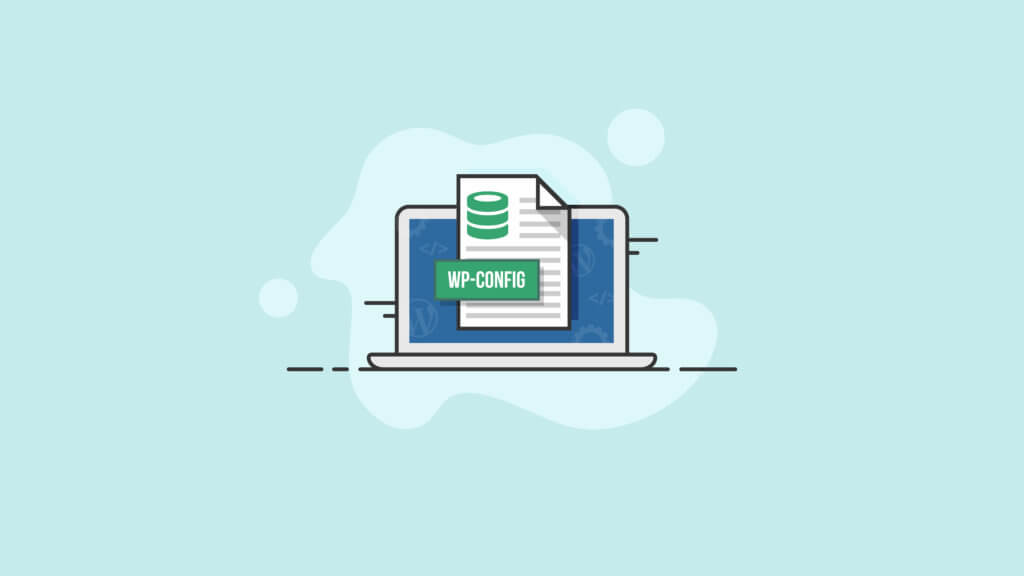
WordPress Config File Explained
Och vi kommer att titta på det faktiska kodexemplet wp-config.php-filen senare i den här guiden, låt oss undersöka djupare vad WordPress-konfigurationsfilen gör och vilka typer av variabler den ställer in.
För det första ställer wp-config.php-filen kritiskt in databasåtkomst. Din WordPress-databas är i huvudsak en en en MySQL-databas för att lagra det mesta (men inte allt) av ditt innehåll, inklusive inlägg, kommentarer, din användarbas, lösenord (krypterade och saltade) med mera. Anslutningen till själva databasen upprättas också, och detta omfattar vanligtvis det första ”blocket”, eller kodavsnittet, i den här filen.
Andra inställningar som ingår i WordPress-konfigurationsfilen inkluderar ”saltning” (vilket gör det ännu svårare för hackare att dra nytta av din databas, om de skulle kunna stjäla den).
Notera: Använd ett WordPress-säkerhetsplugin utöver att vidta åtgärder med sunt förnuft för att se till att du och dina besökares data förblir säkra.
Nästan ställs andra variabler in i koden. Till exempel kan utvecklare ställa in variabeln WP_DEBUG till ”1” eller ”true”, vilket gör att webbplatsen körs i felsökningsläge, vilket möjliggör avancerad diagnostik.
Innehållet i WordPress-filen wp-config.php
Innehållet i filen wp-config.php utvärderas varje gång en sida på din webbplats som inte är cachad laddas. Det innebär att varje gång du får en ny besökare laddas innehållet om, vilket gör det helt avgörande att du håller den här filen aktuell och korrekt.
Filen kommer att se ut som en stor serie funktionsanrop till centrala WordPress-funktioner. Dessutom anses det vara bästa praxis att noggrant kommentera all kod som du placerar i den här filen. Även om det kan vara uppenbart för dig varför du gjorde saker och ting på ett visst sätt, är det kanske inte uppenbart för en annan utvecklare som senare arbetar med projektet!
Nedan följer en översikt över det grundläggande innehållet i din WordPress wp-config.php-fil.
OBS: Innehållet i filenwp-config-sample.php är i en viss ordning. Om du ändrar innehållet i filen kan det skapa fel på din webbplats.
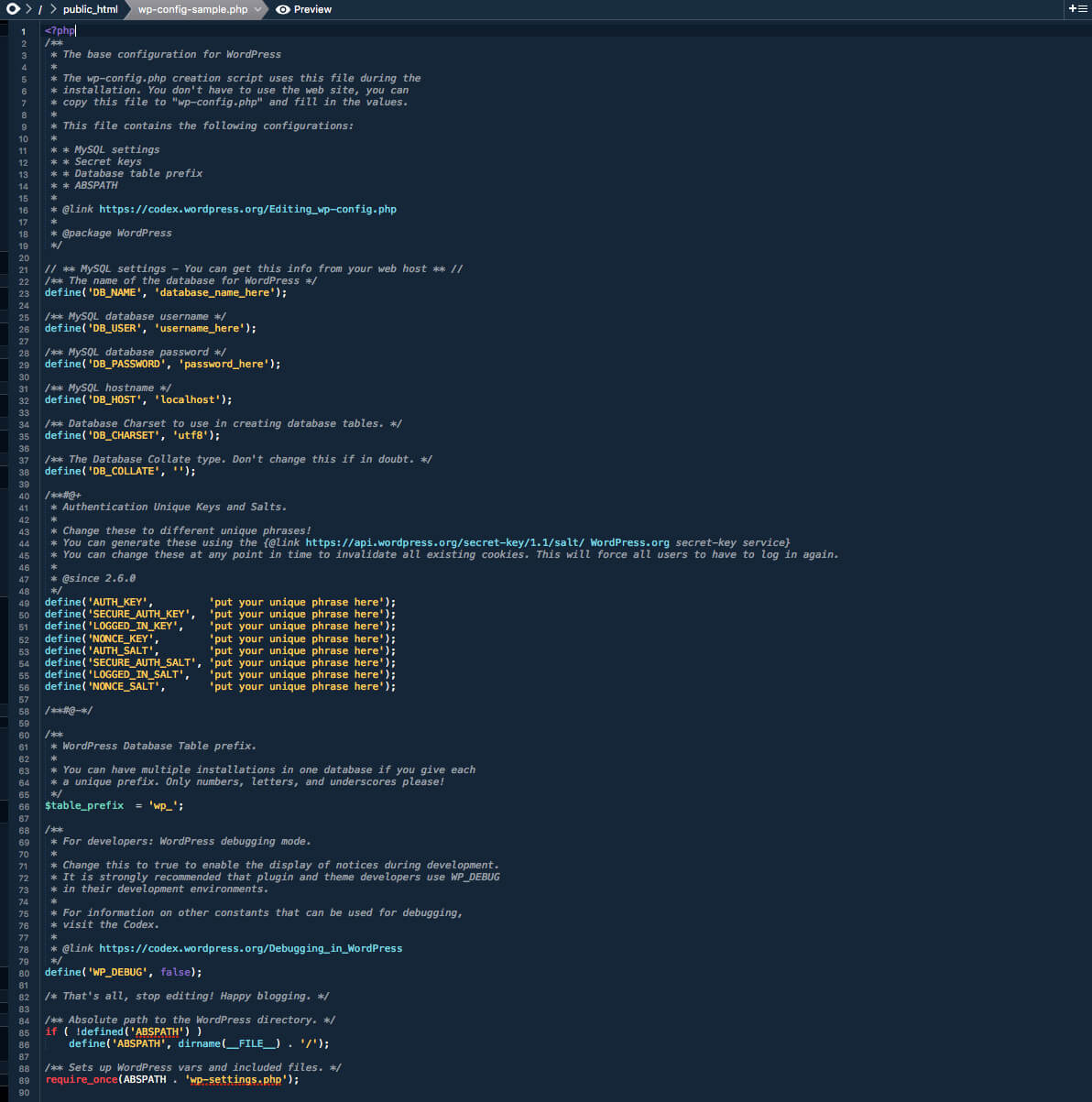
Inställningar för MySQL-databasen
WordPress-webbplatser fungerar med hjälp av en MySQL-databas. Din databas lagrar innehållet i din blogg, till exempel inlägg, kommentarer etc.
Databasinformation kan vanligtvis hämtas från din värd. Om du hanterar din egen webbserver eller ditt eget webbhotellskonto och har tillgång till cPanel kan du få tillgång till denna information som ett resultat av att du skapat databasen och användaren. Från cPanel går du till avsnittet MySQL-databaser.
| Linje | Förklaring | |
|---|---|---|
| define(’DB_NAME’, ’database_name_here’); | Namnet på databasen för WordPress. Ersätt ”database_name_here” med namnet på din databas, t.ex. MyDatabaseName. | |
| define(’DB_USER’, ’username_here’); | MySQL-databasens användarnamn som används för att komma åt databasen. Ersätt ”username_here” med namnet på ditt användarnamn, t.ex. MyUserName. | |
| define(’DB_PASSWORD’, ’password_here’); | MySQL-databasens lösenord som används för att komma åt databasen. Ersätt ’password_here’ med ditt lösenord, t.ex. MyPassWord. | |
| define(’DB_NAME’, ’database_name_here’); | MySQL:s värdnamn. Ersätt ”localhost” med namnet på din databasvärd, t.ex. MyDatabaseHost. Ett portnummer eller en filsökväg för Unix-socket kan också behövas. Prova att installera med standardvärdet ”localhost” och se om det fungerar. | |
| define(’DB_CHARSET’, ’utf8’); | Databasens teckenuppsättning som ska användas vid skapandet av databastabeller. Från och med WordPress 2.2 finns DB_CHARSET tillgängligt för att göra det möjligt att ange den teckenuppsättning för databasen som ska användas när MySQL-databastabellerna definieras. Standardvärdet utf8 (Unicode UTF-8) är nästan alltid det bästa alternativet. UTF-8 stöder alla språk, så du vill vanligtvis lämna DB_CHARSET på utf8 och använda DB_COLLATE-värdet för ditt språk istället. | |
| define(’DB_COLLATE’, ”); | The Database Collate type. Från och med WordPress version 2.2 gjordes DB_COLLATE tillgänglig för att göra det möjligt att ange databasens kollation (dvs. teckenuppsättningens sorteringsordning). I de flesta fall ska det här värdet lämnas tomt (noll) så att databaskollationen automatiskt tilldelas av MySQL baserat på databasens teckenuppsättning som anges av DB_CHARSET. Ett exempel på när du kan behöva ställa in DB_COLLATE till ett av de UTF-8-värden som definieras i UTF-8-teckenuppsättningar för de flesta västeuropeiska språk skulle vara när ett annat språk där de tecken du angett inte är desamma som det som visas. |
WordPress Salts & Keys
WordPress använder cookies (eller information som lagras i din webbläsare) för att verifiera identiteten hos inloggade användare och kommentatorer, så WordPress innehåller också hemliga säkerhetsnycklar och salter för autentisering i filen wp-config.php. I huvudsak är dessa WordPress-säkerhetsnycklar extra lösenord för din webbplats som är långa, slumpmässiga och komplicerade – så att de är nästan omöjliga att knäcka.
De fyra nycklarna krävs för den förbättrade säkerheten. De fyra salterna rekommenderas, men krävs inte, eftersom WordPress genererar salter åt dig om inga salter anges. De ingår som standard i wp-config.php.
WordPress databastabellprefix
Den $table_prefix är det värde som placeras framför dina databastabeller. Ändra värdet om du vill använda något annat än wp_ för ditt databasprefix. Vanligtvis ändras detta om du installerar flera WordPress-bloggar i samma databas, vilket görs med multisite-funktionen. Använd endast siffror, bokstäver och understreckare.
| Line | Explanation | |
|---|---|---|
| $table_prefix = ’wp_’; | WordPress-databasens tabellprefix. |
WordPress Language
Med WordPress 4.0 infördes möjligheten att ändra språket i WordPress administrationsinstrumentpanel istället för i wp-config.php. Ändra språket direkt från WordPress instrumentpanel genom att besöka Inställningar > Allmänt och välja språk för webbplatsen.
ABSPATH Absolut sökväg till WordPress-katalogen
Följande avsnitt innehåller avancerade alternativ för wp-config.php. Ändringar kan leda till oförutsedda problem för din webbplats, så se till att göra en WordPress-backup innan du lägger till eller ändrar dessa inställningar.
För en fullständig lista över inställningsalternativen för wp-config.php, besök WordPress Codex.
| Option | Förklaring | Linje | |
|---|---|---|---|
| WordPress-adress (URL) | WP_SITEURL tillåter att WordPress-adressen (URL) definieras. Det definierade värdet är den adress där dina WordPress-kärnfiler finns. Det bör även innehålla delen http://. (Sätt inte ett snedstreck ”/” i slutet.) När du ställer in det här värdet i wp-config.phpp åsidosätter du värdet för siteurl i tabellen wp_options och inaktiverar fältet WordPress-adress (URL) på sidan Settings > General i din WordPress-instrumentpanel. | define( ’WP_SITEURL’, ’http://example.com/wordpress’ ); | |
| Modifiera Intervall för automatiskt sparande | När du redigerar ett inlägg använder WordPress Ajax för att automatiskt spara revideringar av inlägget när du redigerar. Du kanske vill öka den här inställningen för längre fördröjningar mellan de automatiska sparningarna eller minska inställningen för att se till att du aldrig förlorar ändringar. Standardvärdet är 60 sekunder. | define( ’AUTOSAVE_INTERVAL’, 160 ); // Sekunder | |
| Disable Post Revisions | WordPress sparar som standard kopior av varje redigering som görs i ett inlägg eller på en sida, vilket gör det möjligt att återgå till en tidigare version av inlägget eller sidan. Det går att inaktivera sparandet av revideringar eller ange ett maximalt antal revideringar per inlägg eller sida. | define( ’WP_POST_REVISIONS’, false ); | |
| Ange antalet inläggsrevisioner | Om du vill ange ett maximalt antal revideringar ändrar du false till ett heltal/siffra (t.ex, 3 eller 5). | define(’WP_POST_REVISIONS’, 3); | |
| Sätt cookie-domän | Den domän som anges i cookies för WordPress kan specificeras för dem med ovanliga domäninställningar. En anledning är om underdomäner används för att servera statiskt innehåll. För att förhindra att WordPress-cookies skickas med varje begäran till statiskt innehåll på din underdomän kan du ställa in cookie-domänen till endast din icke-statiska domän. | define(’COOKIE_DOMAIN’, ’www.askapache.com’); | |
| Aktivera multisite/nätverksförmåga | WP_ALLOW_MULTISITE är en funktion som infördes i WordPress version 3.0 för att möjliggöra multisite-funktionalitet som tidigare uppnåddes genom WordPress MU. Om den här inställningen saknas i wp-config.php är den som standard falsk. | define(’WP_ALLOW_MULTISITE’, true); | |
| Omdirigera om icke-existerande bloggar | NOBLOGREDIRECT kan användas för att omdirigera webbläsaren om besökaren försöker komma åt en icke-existerande blogg.Exempel: http://nonexistent.example.com eller http://example.com/nonexistent/. | define(’NOBLOGREDIRECT’, ’http://example.com’); | |
| Debug | Valet WP_DEBUG kontrollerar visningen av vissa fel och varningar. Om den här inställningen saknas i wp-config.php antas värdet vara falskt. OBS: Värdena true och false i exemplet sätts inte i apostrofer (’) eftersom de är boolska värden. | define(’WP_DEBUG’, true); define(’WP_DEBUG’, false); |
|
| Disable Javascript Concatenation | För att resultera i ett snabbare administrationsområde, sammanfogas alla Javascript-filer till en URL. Om Javascript inte fungerar i ditt administrationsområde kan du försöka inaktivera den här funktionen. | define(’CONCATENATE_SCRIPTS’, false); | |
| Öka det minne som tilldelas PHP | Med alternativet WP_MEMORY_LIMIT kan du ange den maximala mängden minne som kan förbrukas av PHP. Denna inställning kan vara nödvändig om du får ett meddelande som ”Allowed memory size of xxxxxx bytes exhausted”. Den här inställningen ökar PHP-minnet endast för WordPress, inte för andra program. Som standard försöker WordPress öka minnet som tilldelas PHP till 40 MB (koden finns i början av wp-settings.php), så inställningen i wp-config.php bör återspegla något högre än 40 MB. WordPress kontrollerar automatiskt om PHP har tilldelats mindre minne än det angivna värdet innan den här funktionen används. Om PHP till exempel har tilldelats 64 MB behöver du inte ställa in det här värdet till 64M eftersom WordPress automatiskt kommer att använda alla 64 MB om det behövs. Observera: Den här inställningen kanske inte fungerar om din värd inte tillåter att man ökar gränsen för PHP-minne. Kontakta din värd för att öka gränsen för PHP-minne. Observera också att många värdar ställer in PHP-gränsen på 8 MB. | Öka PHP-minne till 64MB define(’WP_MEMORY_LIMIT’, ’64M’); Öka PHP-minne till 96MB define(’WP_MEMORY_LIMIT’, ’96M’); |
|
| Cache | Inställningen WP_CACHE omfattar, om den är sann, wp-content/advanced-cache.php, när wp-settings.php exekveras. Som standard har de nuvarande versionerna av WordPress modifierat denna WP_CACHE-inställning för att enkelt möjliggöra att cachingkoncept initieras av ”annan” kod (plugins/anpassade funktioner) för att koppla in sig på Caching API:et som WordPress tillhandahåller. | define(’WP_CACHE’, true); | |
| Alternativ Cron | Den här inställningen är användbar om schemalagda inlägg inte publiceras. Den här alternativa metoden använder en omdirigering, vilket gör att användarnas webbläsare får en omdirigering när cron måste köras, så att de kommer tillbaka till webbplatsen omedelbart medan cron fortsätter att köras i den anslutning de just tappade. Den här metoden är lite osäker ibland, vilket är anledningen till att den inte är standard. | define(’ALTERNATE_WP_CRON’, true); | |
| Empty Trash | Den här inställningen kontrollerar antalet dagar innan WordPress permanent raderar inlägg, sidor, bilagor och kommentarer från papperskorgen. Standardvärdet är 30 dagar: | define(’EMPTY_TRASH_DAYS’, 30 ); // 30 dagar | |
| Automatisk databasoptimering | Med version 2.9 finns det stöd för automatisk databasoptimering, som du kan aktivera genom att lägga till följande definition i filen wp-config.php endast när funktionen behövs. Skriptet finns på {$your_site}/wp-admin/maint/repair.php Vänligen observera: Denna definition aktiverar funktionaliteten. Användaren behöver inte vara inloggad för att få tillgång till funktionaliteten när denna definition är inställd. Detta beror på att dess huvudsakliga syfte är att reparera en skadad databas, Användare kan ofta inte logga in när databasen är skadad. |
define(’WP_ALLOW_REPAIR’, true); | |
| Disaktivera insticksprogram- och temaredigeraren | Enstaka gånger kan det hända att du vill inaktivera insticksprogrammet eller temaredigeraren för att förhindra att övernitiska användare kan redigera känsliga filer och eventuellt krascha webbplatsen. Att inaktivera dessa ger också ett extra säkerhetslager om en hackare får tillgång till ett väl privilegierat användarkonto. | define(’DISALLOW_FILE_EDIT’,true); | |
| Disable Plugin and Theme Update and Installation | Detta blockerar användarna som kan använda funktionaliteten för installation/uppdatering av insticksmoduler och teman från WordPress adminområde. Om du ställer in den här konstanten inaktiverar du även redigeringsfunktionen för plugins och teman (du behöver alltså inte ställa in DISALLOW_FILE_MODS och DISALLOW_FILE_EDIT, eftersom DISALLOW_FILE_MODS i sig själv har samma effekt). | define(’DISALLOW_FILE_MODS’,true); | |
| Require SSL for Admin and Logins | FORCE_SSL_LOGIN är till för när du vill säkra inloggningar så att lösenord inte skickas i klartext, men du vill fortfarande tillåta admin-sessioner som inte är SSL (eftersom SSL kan vara långsamt). | define(’FORCE_SSL_LOGIN’,true); | |
| Rensa upp bildredigeringar | Som standard skapar WordPress en ny uppsättning bilder varje gång en bild redigeras. När du återställer den ursprungliga bilden lagras redigeringarna på servern. Om du definierar IMAGE_EDIT_OVERWRITE som true ändras detta beteende. Endast en uppsättning bildredigeringar skapas någonsin och när du återställer originalet tas redigeringarna bort från servern. | define( ’IMAGE_EDIT_OVERWRITE’, true ); |
Var finns filen wp-config?
På en komplett, fungerande WordPress-webbplats finns filen wp-config.php i ”roten” på webbplatsen. I de flesta fall, om du inte använder en anpassad delad webbhotellslösning, innebär detta att du ansluter till din webbplats med hjälp av en säker FTP-klient och navigerar till mappen public_html, och filen kommer att finnas på denna plats.
Men om du precis har installerat WordPress eller bara pysslar med din WordPress-server, har du förmodligen märkt att det inte finns någon sådan fil. Var inte rädd, för din fil finns fortfarande! Med en ny WordPress-installation heter wp-config-filen bara wp-config-sample.php istället, och det är av goda skäl. Fortsätt läsa för att ta reda på varför.
WP Config Location
När WordPress installeras initialt medföljer en exempelfil för dess konfiguration för att ge dig en uppfattning om vad filen minimalt bör innehålla. Viktigast av allt är att den visar hur du ansluter till en MySQL-databas för att driva din WordPress-webbplats. Tänk på att det inte räcker med att ha en databas skapad i sig själv! Du måste följa de säkerhetsåtgärder med sunt förnuft som du kan se i exempelfilen som tillhandahålls av WordPress.
Den egentliga filen wp-config.php kan enkelt skapas i roten genom att byta namn på den redan existerande filen wp-config-sample.php till den. Tänk dock på att detta kommer att hindra din webbplats från att fungera utan vissa ändringar.
Detta beror på att ”dummy”-information placeras i exemplet. Naturligtvis finns det inget sätt för WordPress att veta vilken server du kommer att använda för din databas. Om du har en liten webbplats eller om ditt webbhotell inte har gett dig en adress för en databasserver kan du förmodligen lämna ”localhost” som värd.
Hursomhelst måste du skapa en ny databas som heter vad du än väljer att kalla din databas i filen, skapa en ny användare i MySQL med endast de mest grundläggande behörigheter som behövs för att få tillgång till information och lägga all denna åtkomstinformation i filen.
Hur redigerar jag filen wp-config.php?
Du kan redigera filen wp-config.php på några olika sätt. Men för att kunna redigera din WordPress-konfigurationsfil behöver du tillgång till filerna på din server.
- Först måste du ladda ner och installera en sFTP-klient som FileZilla (helt gratis och fungerar perfekt på alla operativsystem). Detta gör att du kan få direkt tillgång till WordPress-filerna.
- Du måste sedan ansluta till din webbplats server via FTP-klienten med de autentiseringsuppgifter som du fick av din webbplatsvärd. Om du inte vet vilka dina autentiseringsuppgifter är, prata med din webbhotellleverantör.
- Du kan också använda filhanteraren som tillhandahålls av din WordPress-värd. Den vanligaste plattformen för filhanterare är cPanel. Från cPanels filhanterare kan du komma åt filerna på din webbplats, inklusive filen wp-config.php.
Notera: Om du har en ny WordPress-installation måste du först byta namn på filen wp-config-sample.php så att du även har en fil med rätt namn. Detta kan vanligtvis göras via vilken FTP-klient som helst.
När du har bytt namn på provfilen är det frestande att bara använda en av värden tillhandahållen textredigerare. Den bästa metoden i det här fallet är dock att ladda ner filen, redigera den lokalt, kontrollera att alla dina ändringar är korrekta, spara en säkerhetskopia av originalet och sedan ladda upp den modifierade versionen igen. Detta garanterar att din webbplats kan fortsätta att fungera om du gör ett misstag som gör filen oanvändbar.
Håll dig i minnet att allt som tekniskt sett krävs är MySQL-databasinformationen för att din webbplats ska fungera. Vi kommer att gå in på de andra avancerade alternativen som du kan ställa in i den här filen lite senare.
Redigera filen wp-config.php
OBS: Innan du ändrar några WordPress-kärnfiler eller kod på din WordPress-webbplats ska du se till att göra en säkerhetskopia. Vi rekommenderar att du använder ett plugin för säkerhetskopiering av WordPress, till exempel BackupBuddy.
OBS: Använd endast en textredigerare för att redigera WordPress-filer. Använd aldrig ett ordbehandlingsprogram som Microsoft Word eller Pages.
- 1. Gör en fullständig säkerhetskopia av din WordPress-webbplats. Se till att du känner till en metod för WordPress säkerhetskopiering och återställning i händelse av att något går fel.
- 2. Leta upp filen wp-config.php i baskatalogen för din WordPress-installation.
- 3. Öppna filen med hjälp av en textredigerare.
- 3. Gör försiktigt ändringar och lägg märke till syntaxen i PHP. Dubbelkontrollera värdena i WordPress Codex.
- 4. Se till att kontrollera om det finns ledande och/eller avslutande mellanslag runt något av de värden du angett. Ta inte bort de enkla citattecken!
- 5. Innan du sparar filen dubbelkontrollerar du att du inte av misstag har raderat några av de enkla citattecken runt parametervärdena. Kontrollera att det inte finns något efter den avslutande PHP-taggen i filen. Det sista i filen ska vara ?> och inget annat. Inga blanksteg.
- 6. För att spara filen väljer du File > Save As > wp-config.php och sparar filen i roten av din WordPress-installation.
- 7. Uppdatera din WordPress-webbplats i webbläsaren för att säkerställa att allt fungerar som förväntat.
Hur filen wp-config.php kan anpassas ytterligare
Du kommer att vilja behålla i stort sett alla funktioner som anropas i filen som tillhandahålls artighet av exemplet wp-config.php-fil som tillhandahålls av WordPress. Du kanske undrar hur du annars kan använda den här konfigurationsfilen.
Generellt sett kan du åstadkomma nästan vad som helst när du drar nytta av WordPress-kärnan define() function i konfigurationsfilen. Du kan till exempel se till att besökare som försöker besöka en dålig URL bara omdirigeras till din hemsida.
För en fullständig och uppdaterad lista över de ytterligare redigeringar du kan göra i wp-config för att göra den till en mer anpassad lösning för din webbplats rekommenderar vi att du tar en titt på WordPress rekommendationer för redigering av wp-config.php. Tänk på att inte alla dessa redigeringar är ofarliga, så se till att du har undersökt varje funktion noggrant innan du distribuerar den!
Om filbehörigheter för wp-config
Och även om WordPress är gjort för att vara ganska användarvänligt, gör det inte ett bra jobb med att förklara hur du behöver ställa in behörigheter på din server för filer som wp-config.php-filen.
Hur WordPress-filbehörigheter fungerar
Om du inte är bekant, säger WordPress-filbehörigheter i praktiken vem som får tillgång till vilka filer och hur de får tillgång till dem.
När vi arbetar med filbehörigheter har vi tre typer av användare:
- Användare – detta är i princip webbansvarig
- Grupp – lite föråldrat, men det betyder gruppen av personer inom ”domänen” med någon form av administrativ åtkomst
- Världen – Detta betyder alla andra över hela jorden som kan få tillgång till din webbplats.
Det finns en annan uppsättning av tre åtgärder som är lika viktiga att känna till. Denna uppsättning innehåller de tre typerna av åtgärder som en ”användare”, ”grupp” och/eller ”värld” kan eller inte kan tillåtas göra.
- Läsa – Detta innebär att se innehållet i en fil
- Skriva – Detta innebär att kunna både se och redigera innehållet i en fil
- Exekvera – Detta innebär att kunna köra en fil på serversidan men inte kunna se källan
Med tanke på att de flesta viktiga WordPress-filer är i PHP kommer vi att behöva låta så gott som alla exekvera de flesta filer. Tänk på att om vi ger behörighet att läsa en fil låter vi folk se det faktiska innehållet i en fil. Detta är förmodligen inte den bästa idén att tillåta om vi ska ha känslig databasinformation i en fil!
Handlingar kan ställas in på flera olika sätt, men det enklaste sättet är att använda tre siffror. ”777” innebär helt öppna behörigheter för alla i hela världen. Dina behörigheter bör inte vara inställda på detta för wp-config. Dessa siffror kommer fram genom att använda det binära systemet, vilket vi inte kommer att gå in på just nu.
Samt sett bör dina numeriska behörigheter för den här filen vara ”444” enligt WordPress råd. Du bör kunna ställa in detta med hjälp av vilket webbaserat filhanteringssystem eller FTP-klient du än har. I värsta fall, om du har tillgång till en Linux-terminal, kan du helt enkelt använda chmod för att genomföra denna ändring.
Debuggning av WordPress med wp-config.php
Som vi nämnde tidigare, medan huvudkonfigurationsfilen för vår WordPress-webbplats måste ha vår databasanslutningsinformation, används den också för att ställa in avancerade alternativ, inklusive felsökning.
Även om du inte är en utvecklare kanske du vill se varför ett visst fel dyker upp eller visa mer information än vad du för närvarande får om varje fel du ser.
För att göra detta måste du ställa in en viss variabel efter att du har säkerställt att dina behörigheter för filen är inställda på ”444”. Gå in i filen och lägg helt enkelt till den här raden under all din databasinformation:
define( 'WP_DEBUG', true );
Detta aktiverar helt enkelt felsökningsläget. Vi vill undvika att felsökningsläget hindrar sidorna från att laddas så att besökarna inte vänder sig bort från webbplatsen. Det betyder att vi måste lägga till den här raden:
define( 'WP_DEBUG_DISPLAY', false );@ini_set( 'display_errors', 0 );
Vi är nästan klara, men vid det här laget skulle felsökningsläget vara aktiverat, användarna kan komma åt sidorna, men vi kommer fortfarande inte att se den information som WordPress’ felsökare ger ut. För att kunna göra detta måste vi få informationen skriven till en loggfil. För att få den skriven till en fil som heter /wp-content/debug.log lägger du bara till den här sista kodraden:
define( 'WP_DEBUG_LOG', true );
Notera: Efter att ha utfört åtgärder som inte returnerar de förväntade uppgifterna måste du hänvisa till .log-filen på den platsen för att se vad som gick fel.
Exempel på WordPress-konfigurationsfil
Som vi diskuterade innehåller WordPress filen som heter wp-config-sample.php-filen för att ge nyare användare en idé om hur den vanliga WordPress-konfigurationsfilen ska se ut.
Låt oss ta en titt på den här exemplet på WordPress-konfigurationsfilen som ingår i alla standardinstallationer av WordPress, och prata om eventuella ytterligare alternativ. Ta en titt på kommentarerna i filen för mer information om vad varje rad faktiskt betyder.
Filen wp-config-sample.php
För att ge dig en exempelfil för wp-config.php levereras WordPress förinstallerad med en exempelkonfigurationsfil. När du installerar WordPress för första gången med den manuella metoden måste du uppdatera informationen i den här filen och sedan byta namn på filen tillbaka till wp-config.php.
Notera: Din version av WordPress config flie kan se lite annorlunda ut, beroende på dina inställningar.
Hur döper jag om wp-config-sample.php?
För det första ska du kort sagt se till att wp-config-sample.php är exakt vad du vill att den verkliga filen ska se ut.
Nästan bör du se till att behörigheterna är korrekt inställda på ”444” så att hackare inte kan få obehörig åtkomst.
Notera: Innan du gör några ändringar i filerna på din WordPress-webbplats bör du säkerhetskopiera din WordPress-webbplats. Att ha en säkerhetskopia innebär att alla dina data behålls oavsett vilka fel som kan dyka upp.
När detta är gjort tar du helt enkelt bort -sample från filens namn, ser till att den ligger i rotkatalogen och du är redo att köra! Du kan använda ett av otaliga FTP-program för att göra detta om din värd inte tillhandahåller en enkel filhanterare online som låter dig byta namn på filer.
Hur säker är filen wp-config.php?
Filen wp-config.php är precis så säker som du gör den. Att bara lägga till enkla databasuppgifter räcker inte. Se till att du ställer in alla säkerhetsåtgärder, till exempel hashsaltning som redan finns i exempelfilen wp-config.phpp. Om du vill ta genvägar är den här filen verkligen inte rätt plats att göra det på!
Det vanligaste säkerhetsproblemet kring den här filen är att man inte använder rätt behörigheter. Kom ihåg att de numeriska behörigheter som du ställer in för den här filen helt enkelt är ”444”. Detta låter alla som behöver komma åt och köra filen. Under inga omständigheter bör användare kunna se det faktiska innehållet i den här filen, såvida du inte vill att din(a) databas(er) ska stjälas!
Med tanke på att du har allt detta arbete med att skapa en MySQL-databas, användare, lösenord osv. verkar det som om det skulle vara enklast att bara använda standarddatabasens namn, användarnamn och lösenord, eller hur?
Fel. Att göra detta kan möjligen vara det värsta misstaget en webbansvarig kan göra. Det finns verktyg som är utformade för att attackera WordPress-webbplatser som bokstavligen går från webbplats till webbplats och provar dessa standardinloggningsuppgifter. Det bästa sättet att lura dessa offensiva hackerverktyg är att namnge din databas något helt slumpmässigt (men fortfarande ha det nödvändiga prefixet ”wp_” före namnet) för att förvirra dem ännu mer.
Om allt används på rätt sätt bör wp-config vara ganska säkert. Om du har tillräckligt skydd mot attacker, regelbundet uppdaterar all programvara och använder säkra lösenord bör allt vara bra när du fortsätter din resa med WordPress-utveckling.
Varpå med WordPress-filen wp-config.php
WordPress-konfigurationsfilen wp-config.php är lätt att förstå när du förstår var den finns, vad den innehåller och hur den ska redigeras. Denna viktiga konfigurationsfil för WordPress hjälper dig att få igång din webbplats snabbt och enkelt … så att du kan fokusera på viktigare saker.
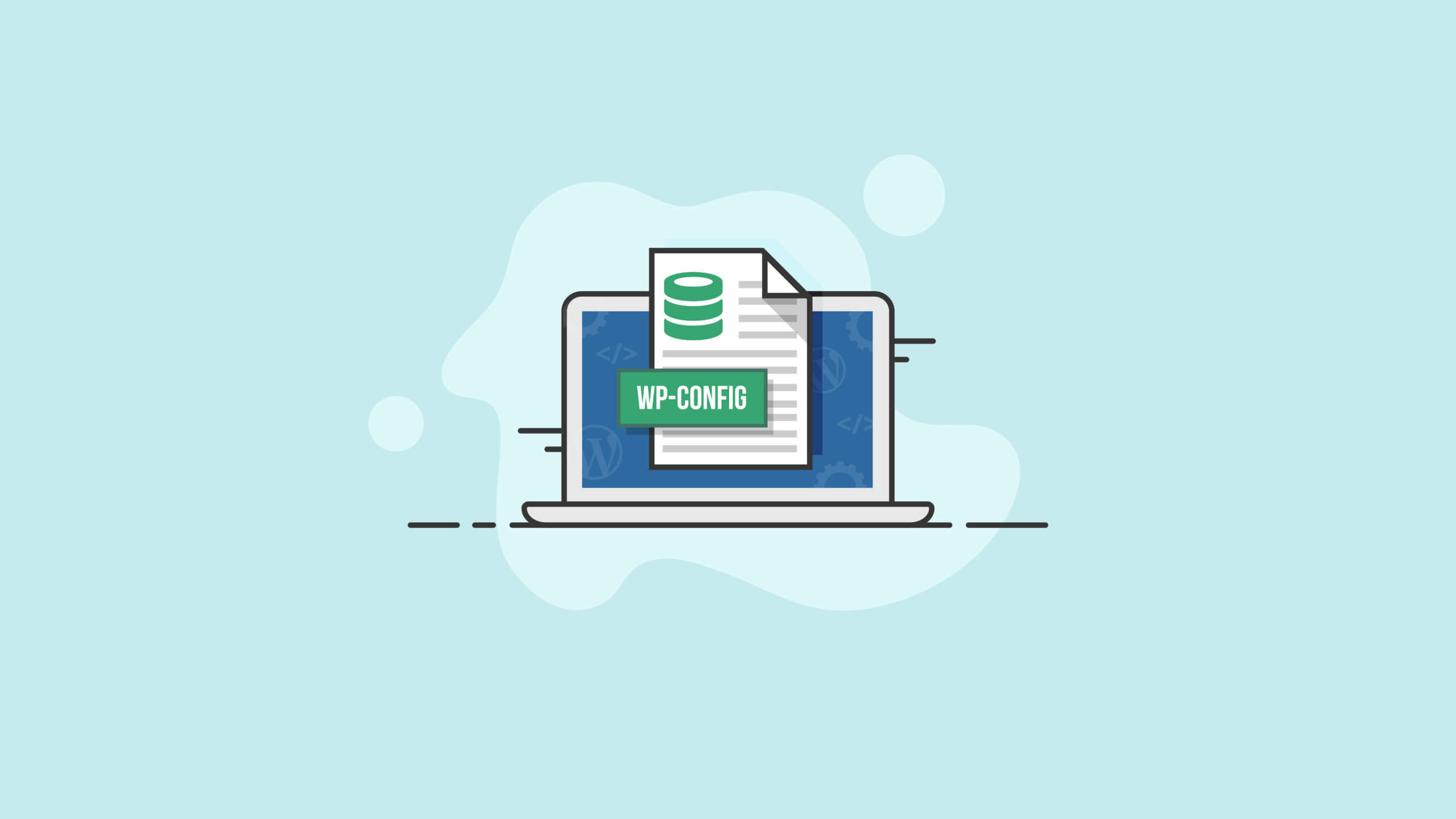
Dela via: